Program za daljinsko ponovno podizanje sustava na računalu. Daljinski pristup
Upravljanje lokalnom mrežom s više računala može zahtijevati od administratora sustava da preuzme najviše neočekivanih stvari. Jedno takvo znanje je udaljeno računalo ponovno podizanje sustava. Da biste to postigli, trebat će vam malo treninga, a to bi trebalo biti učinjeno puno ranije nego što je potrebno da se "ponovno podignete".
podešavanje
Prva stvar koju trebate učiniti jest dodati korisnika iz kojeg će se pokrenuti daljinsko ponovno pokretanje računala, na grupu "Administratori" na računalu koje želite ponovno pokrenuti. U praksi to znači da na vašoj lokalnoj mreži vaše korisničko ime treba dodijeliti "administratoru" na svim radnim stanicama.

Sljedeći je korak da omogućite uslugu daljinskog registra na svim računalnim računalima. Da biste to učinili, trebat će vam i administratorska prava.
U verzijama sustava Windows prije "sedam" morate omogućiti uslugu "terminalnih usluga".
Omogućivanje Usluge
Dakle, prvo, pogledajmo povezivanje usluga koje su nam potrebne. Zapamtite da se daljinsko upravljanje računalom može pojaviti samo ako je već inicijalizirano i obučeno.
Postoje dva načina za pokretanje uslužnog programa za upravljanje uslugama.
- Pritisnemo gumb "Start" i unesite kombinaciju "services.msc" u redak pretraživanja. Nakon toga morate pronaći gore navedene crte, klikom na desnu tipku miša i odaberite "Properties". U prozoru koji se otvori, na kartici "Općenito" vidjet ćete padajući popis. Kako bi se usluga automatski uključila prilikom svakog pokretanja računala, odaberite način "Automatski". Spremite promjene i izađite.
- Drugi način je malo trickier. Pritisnite kombinaciju tipki "Ctrl" + "Alt" + "Del". Idite na karticu "Usluge" i pri dnu prozora kliknite gumb istog naziva. Nakon toga, ponovimo iste akcije kao u prethodnom odlomku.

tim
Postoje različite metode kojima možete izvesti daljinsko upravljanje računalom. Ovaj i posebni programi, ugrađeni alati za Windows i uobičajeni komandna linija. Počet ćemo s najosnovnijim i vizualnim.
Daljinsko ponovno podizanje sustava računala preko naredbenog retka vrši se u dvije faze.
- Pokrenite "redak" iz izbornika "Start". Da biste to učinili, idite u mapu "Standard" i odaberite željeni prečac ili unesite naredbu "cmd" u traku za pretraživanje.
- Sada imate mogućnosti. Najprije pokušajte unijeti "shutdown -i". Prije otvaranja prozora s informacijama. Ovaj uslužni program koristi se za daljinsko ponovno pokretanje računala. Nakon toga, morat ćete dodati računalo iz radne grupe tamo, pomoću odgovarajućeg gumba. Zatim odredite željenu radnju, u našem slučaju - "ponovno podizanje sustava". Navesti razlog za registraciju u zapisniku događaja, iako to nije potrebno.
Druga mogućnost uključuje malo drugačiji razvoj događaja.
- Pokrenite naredbeni redak.
- Sada morate unijeti naredbu. Budite oprezni, sintaksa nije jednostavna. Prvo, pišemo već poznatu naredbu "-shutdown" s opcijom "-r". Nakon toga morate odrediti računalo koje želite isključiti. Stoga pišemo "/ m computer_name". Također, ako je potrebno, možete dodati komentar koristeći ključ "/ s" tekst "".

softver
Naravno, udaljeno ponovno podizanje sustava može se obaviti ne samo ručno. Program za daljinsko ponovno podizanje sustava računala pravi je alat za one koji su previše lijen za razumijevanje zamršenosti upravljanja računalom putem konzole. Također je idealna mogućnost za roditelje koji pokušavaju kontrolirati vrijeme djece potrošenih iza igračaka.
Na primjer, možete koristiti uslužni program LanShutDown 4.0. To je potpuno besplatno s intuitivno sučelje. Sadrži samo dvije datoteke. LanShutdownC.exe treba staviti na "admin" računalo. ShutdownC.exe mora biti "ispušten" u mapu s standardnim Windows programima.
EMCO Remote Shutdown 5.0.7 je još jedan program za udaljeno računalo ponovno podizanje sustava. Omogućuje vam da izvršite radnje s postajom bez dodatnih postavki. Jedini nedostatak je plaća. Ali ako ga želite koristiti za čvrstu tvrtku, onda je to najbolje odgovara cilju.

Radni stol
Ako program za ponovno pokretanje udaljenog računala ne odgovara, uvijek možete koristiti druge metode. Većina administratora sustava postavlja lokalnu mrežu prilikom postavljanja lokalne mreže. udaljena radna površina, imati pristup osoblju računala u bilo kojem trenutku. Ako ga također upotrebljavate, uvijek možete koristiti sljedeće savjete.
Tijekom normalnog rada s daljinskim upravljačem radni stol U izborniku "Start" nema stavke "Shutdown". Dakle, može se činiti da ne možete isključiti svoje računalo na vlastitu bez ustajanja. Međutim, to nije tako. Postoje dva načina ponovnog pokretanja udaljenog računala u ovom načinu rada.
- Ako zatvorite sve mape i prozore, a zatim pritisnite kombinaciju "Alt" + "F4", vidjet ćete poznati prozor u kojem možete odabrati ponovno pokretanje.
- Drugi način je da se zapovjedna linija već koristi na najudaljenijem računalu. Da biste to učinili, upotrijebite upute koje smo napisali u odgovarajućem odlomku. Nazovite naredbeni redak i unesite operaciju bez navođenja naziva računala.

slika
Drugi način daljinskog pokretanja računala je korištenje izvršnih BAT datoteka. Sadrže upute i naredbe koje ćete u početku pisati.
Dakle, trebate samo slijediti sljedeću uputu.
- Stvorite tekstualni dokument u bilo kojem uređivaču.
- Tada je naredba za ponovno pokretanje zapisana: "-shutdown / r".
- Kliknite "Spremi kao ...".
- U naslovu unesite, na primjer, "reload.bat". Nije važno kako pozivate datoteku, glavna stvar je točno odrediti njezino proširenje.
To je sve. Sada, pomoću naredbenog retka ili udaljenog računala, jednostavno možete pokrenuti ovaj "uslužni program". Nakon što dvaput kliknete na njega, započet će automatsko ponovno pokretanje.

greška
Ponekad postoje slučajevi kada se korisnici ne mogu povezati s udaljenim računalom. U većini slučajeva, to je zbog činjenice da ispravna komunikacija nije uspostavljena između postaja.
- Kada koristite Remote Desktop, svakako provjerite je li dostupno dovoljno RAM-a. Ako to nije dovoljno, zatvorite sve aplikacije treće strane.
- Mrežni problemi najčešća su pogreška. Za početak "ping" pomoću udaljenog računala naredbe "ping ip. "Ako je razmjena paketa u tijeku, pokušajte provjeriti pravopis naziva računala.
- Provjerite jesu li usluge omogućene.
- Isključite vatrozid. Može blokirati dolazne veze.
- U svojstva računala dopustiti veze s udaljenih računala.
- Računalo klijenta mora imati račun s administratorskim pravima, što se zove isto kao i korisnik na vašem radnom mjestu.
To su bili najčešći razlozi zbog kojih se ne možete povezati s udaljenim računalom. S ostatkom problema morate bolje pažljivo razumjeti, jer u svakom slučaju postoje nijanse, a nemoguće je predvidjeti.
 Kako će Android raditi na prijenosnom računalu?
Kako će Android raditi na prijenosnom računalu? Program za daljinsko upravljanje računalima. Najbolji softver za daljinski upravljač
Program za daljinsko upravljanje računalima. Najbolji softver za daljinski upravljač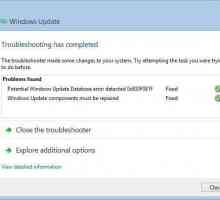 Centar za ažuriranje sustava Windows 7 ne funkcionira: što da radim?
Centar za ažuriranje sustava Windows 7 ne funkcionira: što da radim?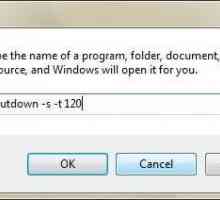 Ponovno podizanje sustava računalo na daljinu: upute
Ponovno podizanje sustava računalo na daljinu: upute 4 109 - Preusmjeravanje pogreške mrežnog adaptera
4 109 - Preusmjeravanje pogreške mrežnog adaptera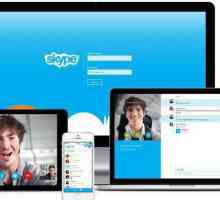 Kako ponovno pokrenuti Skype na računalu?
Kako ponovno pokrenuti Skype na računalu?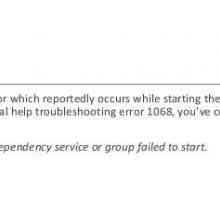 Pogreška 1068: Nije moguće pokrenuti uslugu ili grupu za djecu
Pogreška 1068: Nije moguće pokrenuti uslugu ili grupu za djecu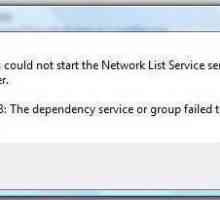 Nije moguće pokrenuti uslugu djeteta. Što da radim?
Nije moguće pokrenuti uslugu djeteta. Što da radim? TeamViewer: analogni program
TeamViewer: analogni program Kako ponovno instalirati Windows na laptop?
Kako ponovno instalirati Windows na laptop? Vraćanje sustava za podizanje sustava Windows 7
Vraćanje sustava za podizanje sustava Windows 7 Usluge sustava Windows XP. Savjeti za onemogućavanje neiskorištenih usluga
Usluge sustava Windows XP. Savjeti za onemogućavanje neiskorištenih usluga Radite s antivirusnim softverom. Kako ukloniti Avast
Radite s antivirusnim softverom. Kako ukloniti Avast Tajne hakera. Kako izrezati lozinku na računalu pod lokalnim administratorom
Tajne hakera. Kako izrezati lozinku na računalu pod lokalnim administratorom Kako konfigurirati daljinski pristup?
Kako konfigurirati daljinski pristup? Kako omogućiti UPnP u sustavu Windows XP
Kako omogućiti UPnP u sustavu Windows XP Ponovno podizanje sustava iz naredbenog retka sustava Windows. Sve moguće opcije
Ponovno podizanje sustava iz naredbenog retka sustava Windows. Sve moguće opcije Kako vratiti sustav Windows XP pomoću konzole za oporavak
Kako vratiti sustav Windows XP pomoću konzole za oporavak Kako instalirati Windows na Mac pomoću različitih programa
Kako instalirati Windows na Mac pomoću različitih programa Kako izvršiti proces Windows NT boot loader
Kako izvršiti proces Windows NT boot loader Kako mogu resetirati administratorsku lozinku?
Kako mogu resetirati administratorsku lozinku?
 Program za daljinsko upravljanje računalima. Najbolji softver za daljinski upravljač
Program za daljinsko upravljanje računalima. Najbolji softver za daljinski upravljač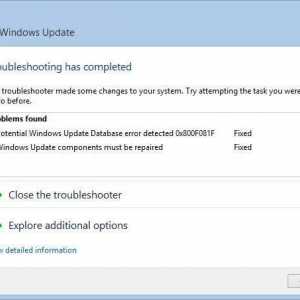 Centar za ažuriranje sustava Windows 7 ne funkcionira: što da radim?
Centar za ažuriranje sustava Windows 7 ne funkcionira: što da radim?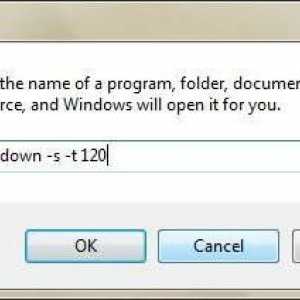 Ponovno podizanje sustava računalo na daljinu: upute
Ponovno podizanje sustava računalo na daljinu: upute 4 109 - Preusmjeravanje pogreške mrežnog adaptera
4 109 - Preusmjeravanje pogreške mrežnog adaptera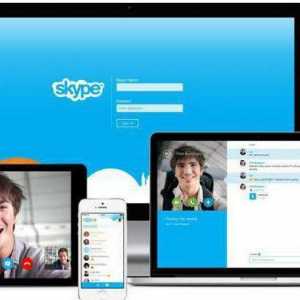 Kako ponovno pokrenuti Skype na računalu?
Kako ponovno pokrenuti Skype na računalu?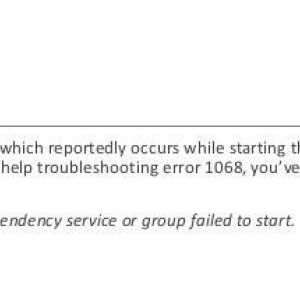 Pogreška 1068: Nije moguće pokrenuti uslugu ili grupu za djecu
Pogreška 1068: Nije moguće pokrenuti uslugu ili grupu za djecu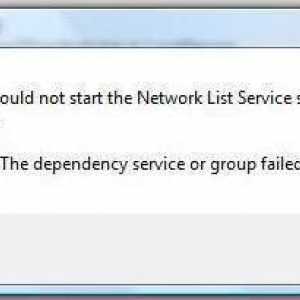 Nije moguće pokrenuti uslugu djeteta. Što da radim?
Nije moguće pokrenuti uslugu djeteta. Što da radim?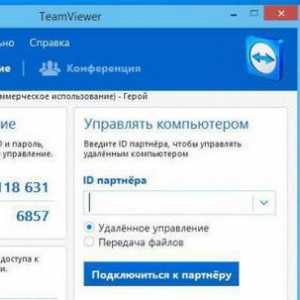 TeamViewer: analogni program
TeamViewer: analogni program